¶ Gestionar informes
El módulo de informes ofrece al usuario una herramienta que permite agrupar y consolidar la información recopilada por las variables del sistema en un único documento, el cual se genera a partir de una serie de plantillas de informes.
Para acceder a los informes generados, el usuario debe navegar a Dragsa Monitor y acceder desde el menú lateral: Visor de informes, la cual se encuentra en la barra lateral izquierda. Esta sección está ubicada dentro del apartado Informes. Al hacer clic en el botón Visor de informes, se puede visualizar y gestionar los informes disponibles.
¶ ¿Cómo añadir un informe?
Para añadir un nuevo informe, es necesario primero seleccionar una categoría en la cual se guardará. También existe la opción de definir la categoría como un parámetro al momento de la creación.
Una vez que se ha seleccionado la categoría, se procede a pulsar el botón Añadir informe. Es importante destacar que solo se podrán añadir informes en aquellas categorías en las que se tenga permisos de escritura.
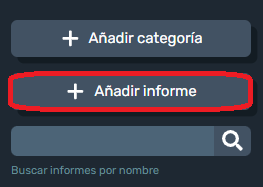
Al pulsar Añadir informe, se desplegará el menú de creación de informes, donde se deben completar los siguientes parámetros:
-
Categoría: Indica la categoría a la que pertenecerá el informe.
-
Plantilla: Es la plantilla que se utilizará para generar el informe, empleando los datos recopilados por las variables hasta el momento de la creación del mismo.
-
Nombre: Es el nombre que se asignará al informe. Se recomienda que sea lo más descriptivo posible para facilitar su localización posteriormente.
-
Descripción: Es una breve descripción que detalla el contenido del informe.
-
Período: Este parámetro está definido por la plantilla seleccionada y establece el periodo de tiempo que cubrirán las gráficas del informe.
-
Fecha del informe: Es la fecha en que se crea el informe. Puede introducirse manualmente utilizando el formato dd/mm/aaaa o seleccionarse del calendario haciendo clic en el ícono . Los datos mostrados en el informe corresponderán a aquellos recopilados antes de la fecha especificada.
-
Zona horaria: Define la zona horaria en la que se está creando el informe, lo cual es útil para establecer automáticamente las horas de inicio y fin del período abarcado por el informe.
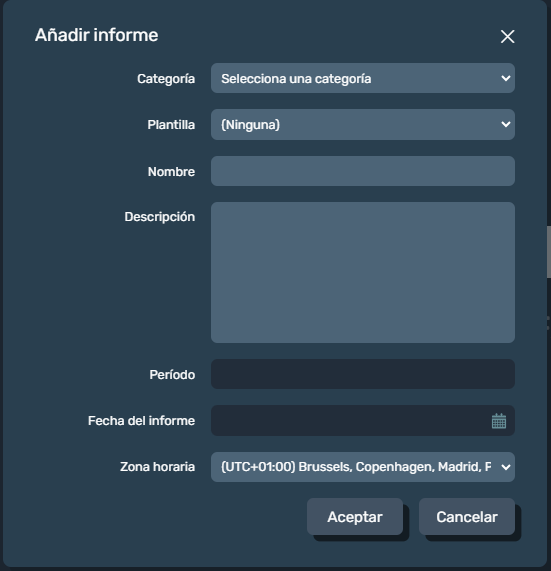
¶ ¿Cómo ver un informe?
Para visualizar un informe, el usuario debe abrir una categoría o subcategoría del módulo de informes y clicar en el informe que desea abrir.
El sistema se encargará de procesar el informe y mostrarlo en pantalla, brindando al usuario las herramientas necesarias para cambiar el zoom, desplazar de página entre otras funcionalidades.
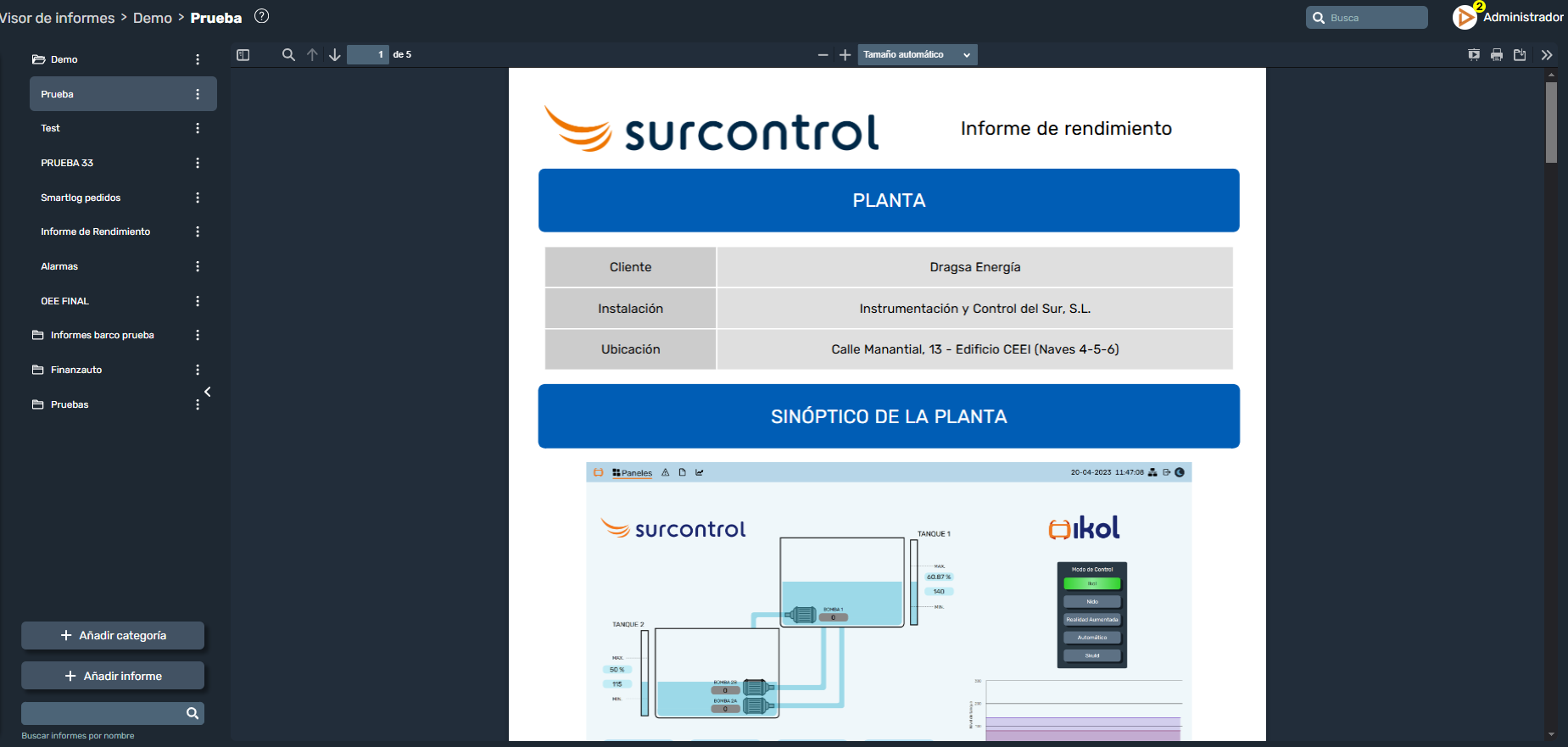
Solo podremos consultar informes de las categorías en las que tengamos permiso de lectura.
¶ ¿Cómo editar un informe?
Para modificar un informe, se debe hacer clic en el ícono situado a la derecha del nombre del informe y seleccionar la opción Editar informe. Es importante tener en cuenta que solo se podrá editar informes en aquellas categorías en las que se posean permisos de escritura. Además, no es posible cambiar la plantilla de un informe existente.
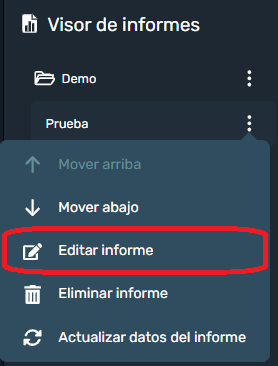
Al seleccionar el botón Editar informe, se desplegará el menú de modificación del informe. Este menú presenta los mismos parámetros que se establecieron al momento de la creación del informe, permitiendo ajustar la información según sea necesario.
¶ ¿Cómo eliminar un informe?
Para eliminar un informe, primero se debe hacer clic en el ícono ubicado a la derecha del nombre del informe. Luego, se selecciona la opción Eliminar informe del menú desplegable. Es fundamental tener en cuenta que solo se podrán eliminar informes en aquellas categorías en las que se tenga permisos de escritura.
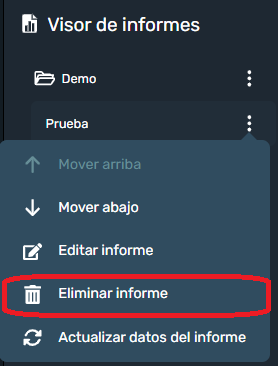
¶ ¿Cómo ordenar un informe?
Para ordenar los informes, se debe hacer clic en el ícono situado a la derecha del nombre del informe que se desea reorganizar. Luego, se puede mover el informe hacia arriba seleccionando Mover arriba, o hacia abajo eligiendo Mover abajo.
Además, el usuario tiene la opción de arrastrar y soltar informes directamente en el menú anidado de categorías e informes para colocarlos en el orden deseado.
Es importante tener en cuenta que solo se podrá ordenar informes dentro de aquellas categorías en las que se posean permisos de escritura.
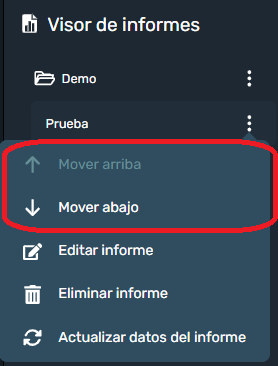
¶ ¿Cómo actualizar datos un informe?
Para actualizar los datos de un informe, se debe hacer clic en el ícono ubicado a la derecha del nombre del informe que se desea actualizar. Luego, se selecciona la opción Actualizar datos del informe.
Es importante tener en cuenta que solo se podrá actualizar los datos de informes en aquellas categorías en las que se posean permisos de escritura.
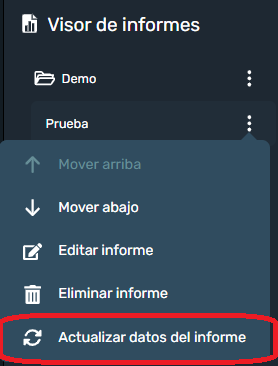
Al seleccionar esta opción, se mostrará un mensaje solicitando confirmación para continuar con la actualización. Una vez que se acepte, el informe se actualizará utilizando la plantilla y los datos más recientes disponibles.
¶ ¿Cómo buscar un informe?
Para buscar un informe, se debe utilizar la barra de búsqueda () ubicada en la parte inferior izquierda de la interfaz. Al ingresar el nombre del informe que se desea encontrar, se mostrarán a la izquierda todos los informes que coincidan con el término de búsqueda.
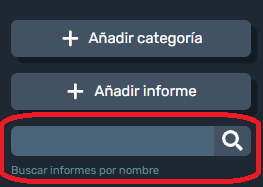
Es importante tener en cuenta que solo se tendrá acceso a los informes dentro de las categorías para las cuales se tengan permisos de lectura.